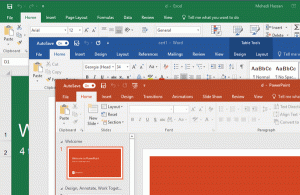Windows 10'da GPU Kullanım Performansı Nasıl İzlenir
Yaklaşan Windows 10 Fall Creators Güncellemesi, Görev Yöneticisi'ni kullanarak GPU kullanımını ve performansını izlemenize olanak tanır. GPU, Grafik İşlem Birimi anlamına gelir - PC'nizdeki grafikleri işleyen çip. GPU'nuz ne kadar hızlı olursa, oyun oynamak, video oynatmak, ekran yakalamak ve ekrandaki her şeyi işlemek için o kadar iyi performans elde edersiniz. Kullandığınız yazılım donanım hızlandırmayı destekliyorsa, performans daha da iyidir.
Windows 10'un Görev Yöneticisi, performans grafiği ve başlangıç etkisi hesaplaması. Başlatma sırasında hangi uygulamaların başlatılacağını kontrol edebilir. için tasarlanmış özel bir "Başlangıç" sekmesi vardır. Windows başlatıldığında yüklenen uygulamaları yönetin.
16226 derlemesinden başlayarak, Windows 10, GPU kullanım performansını Görev Yöneticisi. Güncellenen uygulama aşağıdaki gibi görünür:
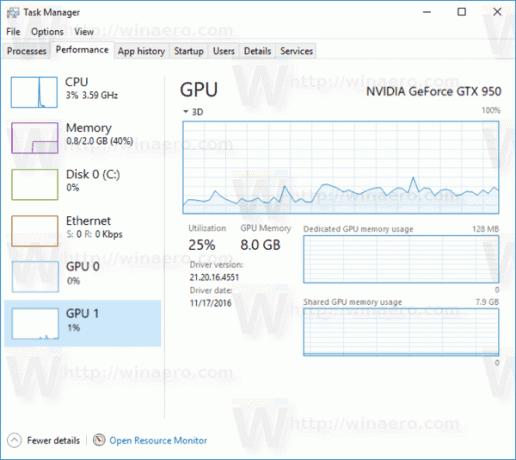
Yukarıdaki ekran görüntüsünde de görebileceğiniz gibi, Görev Yöneticisi'nin Performans sekmesi yeni bir bölümle geliyor. Takılan her grafik bağdaştırıcısı için GPU kullanım bilgilerini gösterir.
Varsayılan olarak, grafik Tek Motor modunda gösterilir. Çoklu Motor moduna geçmek mümkündür. Ardından, aşağıdakiler için ayrı bir grafik görüntüler:
- 3 boyutlu
- VideoKod Çözme
- kopyala
- Video İşleme
Aşağıdaki ekran görüntüsüne bakın:
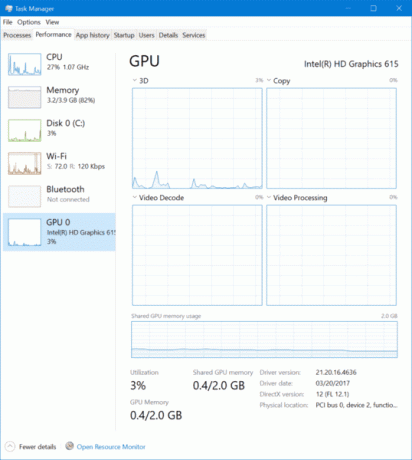
Ayrıca, işlem başına GPU kullanımını görmek için İşlemler sekmesinde GPU ve GPU Motoru sütunlarını etkinleştirebilirsiniz.
Başlangıç sekmesindeki uygulama girişleri listesindeki herhangi bir sütuna sağ tıklayın. Orada, ilgili sütunları etkinleştirin.
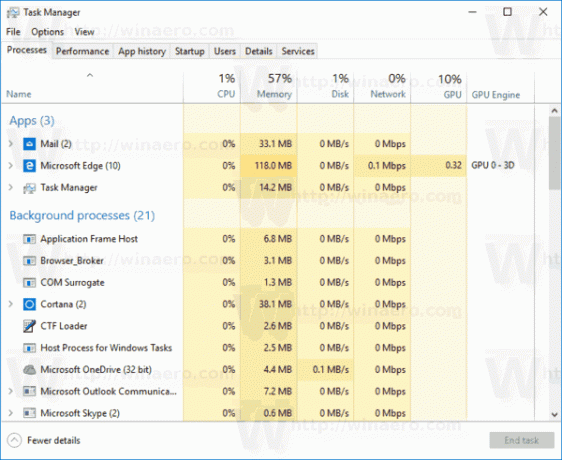
GPU'yu yoğun olarak kullanan uygulamaların sayısı her geçen gün artıyor, bu nedenle Task Manager'da GPU izleme özelliğinin olması çok faydalı.